Bạn là người yêu thích xem phim trực tuyến hay thưởng thức bộ sưu tập video cá nhân đã tích lũy qua nhiều năm? Việc tùy chỉnh cài đặt phát video trên máy tính Windows 11 có thể nâng tầm đáng kể trải nghiệm đa phương tiện của bạn. Mặc dù nhiều người thường bỏ qua các tùy chọn cấp hệ điều hành này, nhưng việc tinh chỉnh chúng lại vô cùng quan trọng để có được chất lượng hình ảnh mượt mà và hiệu quả sử dụng tài nguyên tối ưu.
1. Truy cập và điều khiển cài đặt phát video chung
Các ứng dụng phổ biến như Photos, Media Player (và cả Movies & TV cũ) cùng nhiều ứng dụng bên thứ ba được xây dựng trên nền tảng Universal Windows Platform (UWP) như Hulu, Netflix, Vudu, đều sử dụng nền tảng video tích hợp sẵn của Windows. Điều này cho phép Windows 11 cung cấp một số cài đặt để kiểm soát cách các ứng dụng này xử lý việc phát video. Bạn có thể thay đổi các cài đặt này để cải thiện chất lượng phát lại và tiết kiệm băng thông mạng.
Để truy cập các cài đặt phát video này, hãy vào ứng dụng Settings (Cài đặt) trên Windows 11. Nhấp vào mục Apps (Ứng dụng) ở thanh điều hướng bên trái, sau đó chọn Video playback (Phát video) từ danh sách các tùy chọn hiển thị ở bên phải.
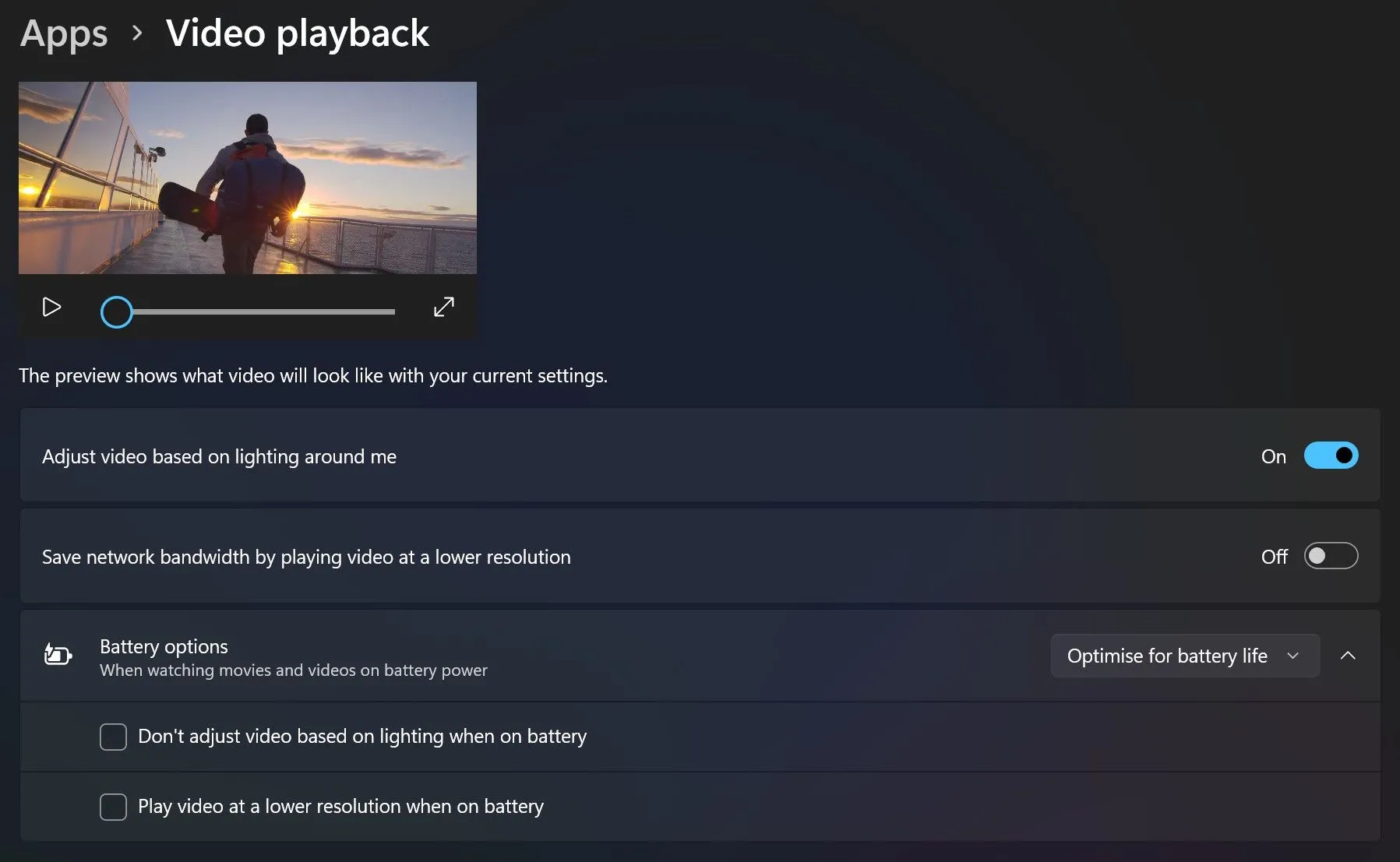 Giao diện tùy chỉnh phát video trong Cài đặt Windows 11
Giao diện tùy chỉnh phát video trong Cài đặt Windows 11
Tại đây, bạn sẽ thấy một vài tùy chọn có thể bật hoặc tắt tùy theo sở thích:
- Adjust video based on lighting around me (Tự động điều chỉnh video theo ánh sáng môi trường xung quanh): Tùy chọn này sẽ tự động điều chỉnh độ sáng và độ tương phản của video để phù hợp với điều kiện ánh sáng xung quanh bạn, mang lại trải nghiệm xem thoải mái hơn.
- Save network bandwidth by playing video at a lower resolution (Tiết kiệm băng thông mạng bằng cách phát video ở độ phân giải thấp hơn): Tùy chọn này sẽ giúp phát video ở độ phân giải thấp hơn, rất hữu ích nếu bạn đang sử dụng kết nối mạng có giới hạn (metered connection), chia sẻ điểm phát sóng di động từ điện thoại, hoặc đơn giản là đang ở nơi có tốc độ internet chậm.
Nếu bạn gặp phải tình trạng video bị giật hoặc lag trong quá trình xem, việc thử bật hoặc tắt từng tùy chọn này một cách tuần tự có thể giúp xác định và khắc phục sự cố.
2. Tối ưu tùy chọn pin khi phát video trên laptop
Đối với người dùng laptop hoặc máy tính bảng, đặc biệt khi xem phim và video bằng pin, việc cân nhắc các tùy chọn tiết kiệm pin cho phát video là vô cùng cần thiết. Bạn có thể lựa chọn tối ưu pin cho chất lượng video (thường phù hợp với máy tính để bàn hoặc khi laptop đang cắm sạc) hoặc ưu tiên thời lượng pin.
Khi ưu tiên thời lượng pin, bạn có thể thiết lập để không điều chỉnh video theo ánh sáng môi trường khi thiết bị đang chạy bằng pin. Hơn nữa, việc phát video ở độ phân giải thấp hơn cũng là một cách hiệu quả để kéo dài thời lượng sử dụng pin của thiết bị.
Tùy thuộc vào màn hình và cấu hình PC, bạn cũng có thể tận dụng các cài đặt High Dynamic Range (HDR) để có được hình ảnh sáng hơn và sống động hơn cho các trò chơi, video và ứng dụng được hỗ trợ. Bạn có thể cấu hình các cài đặt này trong System (Hệ thống) > Display (Màn hình) > HDR.
Việc tinh chỉnh cài đặt phát video trên Windows là một cách đơn giản nhưng mang lại hiệu quả rõ rệt để nâng cao trải nghiệm giải trí đa phương tiện của bạn. Hầu hết người dùng thường không để ý đến các cài đặt này ở cấp hệ điều hành khi sử dụng các trình phát video hoặc ứng dụng stream. Tuy nhiên, việc điều chỉnh chúng phù hợp với nhu cầu cá nhân sẽ đảm bảo trải nghiệm xem mượt mà, hiệu quả và tối ưu hơn đáng kể. Hãy thử tùy chỉnh ngay hôm nay để khám phá sự khác biệt!


